
Willkommen auf dem Datenhighway: Per ATARI ins Internet
Mein Weg ins Internet ein Leitfaden für Anfänger
"Da kaufste dir'n anständigen PC so etwa 'nen Pentium 90 - natürlich mit entsprechend Arbeitsspeicher ... nee, unter 16 MB würd' ich da gar nich' anfangen - und 'ne anständige Grafikkarte für die Bildern vernünftiges Modem - und los geht es..."
Eigentlich wollte ich nur mal übers Internet nach Jobs Ausschau halten, weil ich von meinem Schwager in den USA erfahren hatte, dass es dort viele interessante Sachen für mich gäbe.
Bisher ohne Modem und größeren Kontakt zu anderen ATARI-Anwendern, wußte ich nur, dass es wohl eine Möglichkeit gab, auch mit dem ATARI ans Internet zu gehen - allerdings, so hatte ich gelesen, nur mit einem Multitasking-System wie MiNT. Dessen Installation sollte aber auch nicht ganz einfach sein - und es würde sehr viel Speicher belegen. Auch mein 1040 STE mit 4MB wäre da wohl zu klein gewesen. Kurzum: Es war mir viel zu aufwendig und kompliziert.
Traurig und enttäuscht, dass es anscheinend keine einfache Möglichkeit gab, ins Internet zu kommen, führte mich mein Weg zum PC-Händler. Ich war schon drauf und dran mein Sparbuch zu plündern das obige Zitat hätte mich ca. DM 6000.- gekostet - da regte sich in mir ein Trotz, der wohl noch vielen anderen ATARI-Anwendern bekannt sein muss:
Es gibt nichts auf dem PC, was ein ATARI nicht auch kann - und billiger!
Um mir aber trotzdem alle Möglichkeiten offenzuhalten, beschloss ich, mir erst einmal ein gutes Modem anzuschaffen.
In der Bahnhofsbuchhandlung entdeckte ich zu meiner großen Verwunderung eine neue ATARI Fachzeitschrift, die ATARI Inside. Das bestärkte mich noch mehr in meinem Vorhaben. So tot, wie viele Leute den ATARI haben wollten, war er anscheinend doch nicht. Innen fand ich zu meinem Glück auch noch einen Testbericht über ein Modem: Das TKR Tristar. Da ich überhaupt keine Ahnung von der Materie hatte, vertraute ich dem Test und bestellte mir das Modem bei Software Service Seidel. Es kam prompt und mit der nötigen Software für Faxbetrieb, Datenaustausch und BTX, so dass ich nunmehr auch einen Zugang zum Mausnetz hatte. (Für ATARIaner äußerst empfehlenswert)
Nun musste ich mir noch einen Zugang zum Internet verschaffen. Ich erfuhr von einem neuen Anbieter (Provider) hier in Lübeck: Die Lynet GmbH. (http://www.lynet.de)
Dort schloß ich einen Zugangsvertrag zum Internet ab. Es gibt, wie bei der Telekom, mehrere Tarife; ich wählte den günstigen Eco-Tarif von 16.00 Uhr bis 9.00 Uhr. Die freundlichen Herren dort hatten auch alle Software auf Lager aber nur für PC und Mac. Doch drei Tage später konnte ich mir eine Diskette bei ihnen abholen, auf der sich die nötige Software für ATARI befand:
Der Ordner WWW116.ZIP - der entpackt die Programme STiK und CAB, sowie andere wichtige Dateien enthält. Mit einem Modem kann man sich die neueste Version auch aus dem Mausnetz besorgen, z.B. bei der Maus S, Programm Nr.5571(Version 1.16).
Ebenso erhielt ich ein Blatt mit den Daten für den Modem-Zugang zum Internet.
Zuhause, auf dem ATARI, musste ich also nur noch die Software entpacken und konfigurieren - und das möchte ich jetzt Punkt für Punkt durchgehen.
Ich nehme als Beispiel meine Daten und die von Lynet.
Nach dem Entpacken enthält der Ordner "WWW" die Ordner "CAB","DOC", "PATCHES"und "STiK". STIK.ACC ist ein Accessory, das ein Datenprotokoll auf dem ATARI installiert: TCP/IP (Transfer computer protocol/Internet protocol) - das sozusagen die gemeinsame Sprache zwischen den Computern im Internet regelt. CAB.APP - der CRYSTAL ATARI BROWSER - ist das Programm, das mit den anderen Computern im Netz kommuniziert und die empfangenen Daten auch darstellt. CAB.OVL ist das Verbindungsglied zwischen STiK und CAB.
STiK läuft auf allen (!) ATARIs. Es benötigt etwa 120 KB. Die Installation ist nicht allzu kompliziert:
Installation
Zuerst STIK.ACC ins Wurzelverzeichnis des Boot-Laufwerks kopieren. Dorthin kopieren wir auch den Ordner mit dem Titel STiK_CFG. Darin befinden sich die Dateien
DIAL.SCR
DEFAULT.CFG
STIK.RSC
HOSTA
Dann das Programm LISTPORT.TOS aus dem Ordner "EXE" starten. Durch Drücken der Return-Taste müßte man etwa folgende Ausgabe erhalten. Die für das jeweilige Modem größtmögliche übereinstimmende Bit/Sek-Zahl und den Port-Namen aufschreiben (siehe Bild 1). In meinem Fall sind das 19200 Bit/Sek und Modem 1. Diese Informationen brauchen wir für die nunfolgende Konfigurierung der Dateien DIAL.SCR und DEFAULT.CFG. Diese Dateien teilen STiK die speziellen Werte zur Herstellung der Verbindung mit. Wir laden die Dateien in ein Textverarbeitungsprogramm zum Editieren. In der Datei DIAL.SCR tragen wir zuerst den Baud-Wert ein, also bei mir BAUD-RATE = 19200. Dann den Befehlsstring für Auflegen (müsste in der Anleitung für das Modem stehen), bei mir HANGUP = DTR; und den Wähl-Präfix (da kommt es drauf an ob Ihre Leitung Tonwahl - ATDT - oder Pulswahl ATDP kann ...bei der Telekom erfragen, oder einfach mal hören, ob es beim Wählen im Hörer piepst, dann ist es Tonwahl).
INIT gibt den Initialisierungsstring an, bei mir ATZ. CONNECT WATT und REDIAL würde ich lassen, wie sie sind. PHONE-NUMBER gibt die Telefonnummer(n) Ihres Providers an, bei mir also 6131100.
Die nächsten vier Strings beinhalten die Daten für den Login - das "Andocken" beim Provider. Zuerst sucht STiK nach einer Zeichenfolge mit der der Provider(-computer) um den Beginn der Login-Prozedur bittet (ogin:). Darauf antwortet STiK mit dem Usernamen (tobi). Jetzt bittet der Provider um das Passwort (word:) und STiK sendet (geheim). Anschließend wird noch das Protokoll gecheckt. Bis jetzt kann STIK nur SLIP (serial line internet protocol), also beim Provider sicherstellen, dass er kein CSLIP (compressed serial line Internet protocol) verwendet.
Das war die Datei DIAL.SCR.
Als nächstes nehmen wir uns die Konfigurationsdatei DEFAULT.CFG vor.
Hier bespreche ich nur die Parameter, die wir unbedingt anpassen müssen - im Zweifelsfalle können Sie auch Ihren Provider fragen. Im Programm LISTPORT.TOS haben wir die Werte der seriellen Schnittstellen) abgefragt. Unter SERIALPORT tragen wir ein, welchen Port unser Computer verwendet; bei mir also Modem 1. Mein Provider hat mir eine statische Adresse (CLIENT_IP) zugewiesen, ich habe also 194.127.178.234 eingetragen wenn Ihr Provider dynamische Adressen zuordnet, können Sie diesen Parameter lassen.
Als nächstes kommen die Namen dran. USERNAME ist Ihr (Kurz-)Name; HOSTNAME der Name Ihres Providers und FULLNAME Ihr voller Name. Unter NAMESERVER tragen Sie die Adresse ein, die Ihnen Ihr Provider mitteilt. Jetzt kommen noch die Einstellungen für IRC (Internet relay chat), dazu befindet sich im STIK\EXE-Ordner das Programm IRC.TOS, mit dem man sich mit der Tastatur über das Internet online mit Anderen unterhalten kann. Das geschieht über sogenannte IRC-Server, deren Namen (und damit Adresse) man hier festhalten kann. Zuerst der IRC-Spitzname, den der Computer dann immer vor Ihrer Antwort sendet; bei mir also Tobi. Dann den IRCSERVER selbst (probierten Sie es mal mit "unilinz.ac.at") und den IRCPORT so lassen.
Die letzten beiden Angaben bekommen Sie auch von Ihrem Provider mitgeteilt:
HTTP_PROXY (www.lynet.de) und HTTP-PROXY_PORT (81).
Wenn Sie weitere Angaben brauchen, empfehle ich das Studium des README-Files im STIK-Ordner - ansonsten müßte die Sache aber jetzt schon laufen. Also: Den Rechner neu booten, dann unter den Accessories STiK TCP/IP aufrufen, (siehe Bild 3) ENABLE klicken und dann CONNECT.
Im Dialogfenster können Sie jetzt verfolgen, wie STIK sich einwählt, die Verbindung herstellt und die Parameter abfragt. Danach sollte das Wort CONNECTED erscheinen und das Dialogfenster sich schließen.
Wenn das alles klappt, können Sie DISCONNECT anklicken und sich der Konfiguration von CAB.APP zuwenden. Vorweg will ich vielleicht noch erwähnen, dass man für den Betrieb von CAB noch zwei zusätzliche Programme haben sollte:
ST-GUIDE.APP zum Darstellen von HTML-Quelltexten und GEMVIEW.APP zum Darstellen einiger Bildformate, wie TIF, GIF etc.
CAB muss sich nicht auf dem Boot-Laufwerk befinden, kann also von überall gestartet werden. Es läuft ab 1MB Speicher auf allen(!) ATARIs in allen Auflösungen(!) auch mit Grafikkarten - und auch in Multitasking-Umgebungen. NVDI ist auf jeden Fall empfehlenswert.
Zuerst erstellen wir auf einem Laufwerk den Ordner "CACHE", wohin CAB die HTML-Dokumente speichert - damit erspart uns CAB Ladezeit, wenn wir in Dokumenten wieder zurückspringen - die Informationen kommen dann von der Festplatte und nicht mehr aus dem Internet.
Also einfach mal CAB.APP doppelklicken.
Kurze Zeit später sollte der Bildschirm so aussehen:
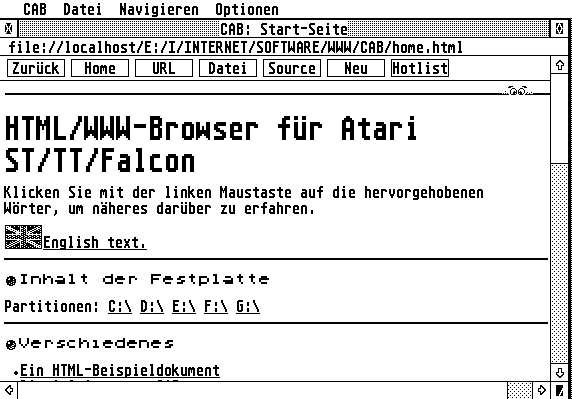
Zuerst müssen wir im Pulldown-Menü "Externe Programme" die Einstellungen für ST-GUIDE und GEMVIEW machen. (siehe Bild 5)
Dann unter dem Menupunkt "Zugriffspfade" den Pfad für den CACHE-Ordner einstellen.
Damit sollte CAB auch schon lauffähig sein.
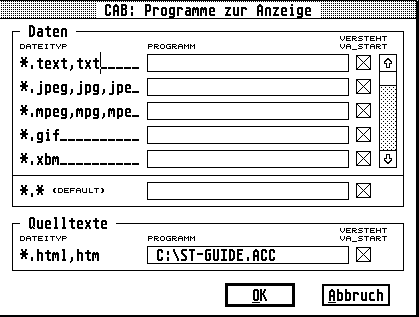
Jetzt kommt der große Moment:
Das STIK Accessory anklicken und über CONNECT die Verbindung herstellen. Dann EXIT anklicken und Sie müßten sich wieder auf der Start-Seite befinden.
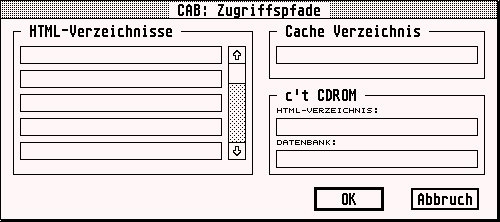
Wenn Sie jetzt auf der Start-Seite nach unten scrollen, sehen Sie verschiedene unterstrichene Texte. Klicken Sie jetzt zum Beispiel auf "Alexander Clauss" stellt CAB die Verbindung zu diesem Rechner her und Sie können von dort aus über "Einige wichtige Seiten im WWW" zur nächsten Seite gelangen, auf der weitere Verbindungen unterstrichen sind: Auf diese Weise kann man ganz einfach auf der ganzen Welt herumkommen (surfen).
Man kann auch gezielt nach Begriffen suchen
Es gibt sogenannte Suchmaschinen, wie z.B YAH00-Search (auf der Seite "Einige wichtige Seiten im WWW"), wo man ein Eingabefeld anklicken und dann einen Begriff eingeben kann, nach dem diese Suchmaschine in ihrem Internetbereich sucht. Mit anderen Suchmaschinen (LYCOS, INFOSEEK etc.) erhält man unterschiedliche Suchergebnisse. Aber hier macht Übung den Meister. (siehe Bild 7)
Im Übrigen steht (fast) alles Wissenswerte in der Datei CAB_D.TXT im Ordner "DOC". Es empfiehlt sich diesen Text genau durchzulesen.
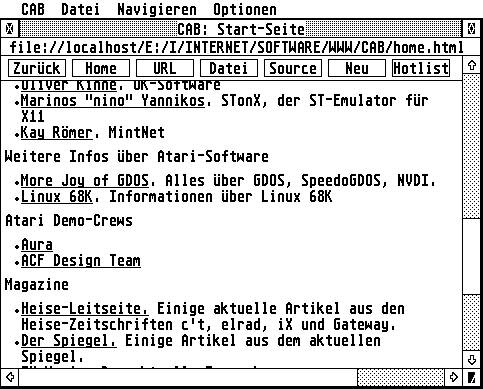
Ein paar Tips
Wer nur "mal so" im Internet herumstöbern will, und dabei auch mal ein paar "nette" Bilder sehen will, der sollte unter dem Menüpunkt Bilder/Darstellung ruhig (beim S/W-Monitor) den Button "monochrom" anklicken. Wer allerdings schnell Text-Informationen aus dem Net haben will, der sollte unbedingt "nicht zeigen" anklicken. Erstens sind die meisten Bilder in monochrom nicht so umwerfend schön, zweitens brauchen sie elend lange, um geladen zu werden (bei "nicht zeigen" werden Bilder einfach übersprungen und es erscheint an der Stelle das Wort "IMG") und drittens sind die Seiten ohne die Bilder meiner Meinung nach ohnehin übersichtlicher. Ebenso verhält es sich selbstverständlich auch bei anderen Computern, da das Laden der Bilder von der Datenübertragung abhängig ist und das Übertragen von Bildern sehr zeitintensiv ist.
Wer allerdings der glückliche Besitzer einer Grafikkarte oder eines TT/Falcon ist, der wird den gleichen Augenschmaus erleben können, wie die Apple- & PC-Besitzer, denn die aktuelle Version des HTML-Browser kann nun auch farbige Bilder, Hintergrundgrafiken und durchsichtige Farb-Gifs darstellen. Das Ergebnis ist eine echte, bunte Internet-Seite, wie man sie von anderen Rechnerplattformen her kennt.
Unter der URL-Adresse "http://www.lynet.de" gibt es einen Link mit dem Namen "LYNET Search 'n Surf" - darunter finden Sie die wichtigsten Suchmaschinen auf einer Seite zusammengefasst ...so eine Seite sollte man sofort mit der Funktion "Dokument-> Hotlist" auf die Hotlist übernehmen - dann kann das nächste Mal die Suche sofort losgehen.
Nun zu den Einschränkungen die mir bekannt sind:
CAB kann bis jetzt noch nicht E-Mail senden oder empfangen. CAB kann bis jetzt noch kein FTP (File transfer protocol), d.h., es kann noch keine Dateien aus dem Internet "saugen". Hier in Lübeck hat sich aber Michael Guse, ein versierter ATARI-Programmierer, mit Alexander Clauss zusammenge"mailt", um CAB weiterzuentwickeln. Die ATARI Inside wird sicher über die neuesten Versionen informieren.
Ich möchte an dieser Stelle den Programmierern, die sich so stark um die ATARI-User kümmern (CAB und STIK sind Freeware!!), ganz herzlich danken. Ich hoffe, dass ich durch sie auch weiterhin vor der Versuchung bewahrt werde, mir für viel Geld ein leistungsfähigeres(??) System zu kaufen. Lieber lasse ich den Programmierern eine Kleinigkeit zukommen...
Allen Anwendern Viel Spaß im Internet! ;-)
Thomas Birklein
P.S.: Natürlich kann ich keine Gewähr für die Richtigkeit meiner Angaben machen - bei mir hat es so funktioniert...